Το iOS ήταν η πρώτη μεγάλη πλατφόρμα smartphoneπροσφέρουν δυνατότητες εγγενούς λήψης οθόνης στους χρήστες του. Τα στιγμιότυπα οθόνης μπορεί να αποδειχθούν χρήσιμα χαρακτηριστικά σε ένα smartphone και μπορεί να σας εξοικονομήσουν πολλά προβλήματα σε πολλά σενάρια. Ωστόσο, μια ακίνητη εικόνα δεν μπορεί ποτέ να είναι τόσο λεπτομερής και αποκαλυπτική όσο μια κίνηση και βίντεο που ενσωματώνει ήχο. Για παράδειγμα, εάν θέλετε απλώς να καυχηθείτε για το μεγάλο σκορ του Temple Run, θα είναι αρκετό ένα στιγμιότυπο οθόνης της νίκης, αλλά τι γίνεται αν οι φίλοι σας ζητήσουν να τους διδάξετε το παιχνίδι; Στο τελευταίο. θα χρειαστεί να δημιουργήσετε ένα screencast καταγράφοντας την οθόνη του iPhone ή του iPad σας με τη μορφή ενός βίντεο. Μέχρι πρόσφατα, μόνο οι χρήστες της Cydia είχαν την επιλογή να καταγράψουν την οθόνη του iDevice (χάρη στον Ryan Petrich's Οθόνη εγγραφής app για jailbroken τηλέφωνα), αλλά μια εφαρμογή με τοτο ίδιο όνομα κυκλοφόρησε στο App Store και τώρα οποιοσδήποτε χρήστης iOS μπορεί να δημιουργήσει screencasts και video tutorials στο iPhone, το iPad ή το iPod touch. Η εφαρμογή φαίνεται πολύ πιο γυαλισμένη από την Cydia, και μπορείτε να προσθέσετε τη δική σας φωνή και στις τηλεοπτικές εκπομπές.

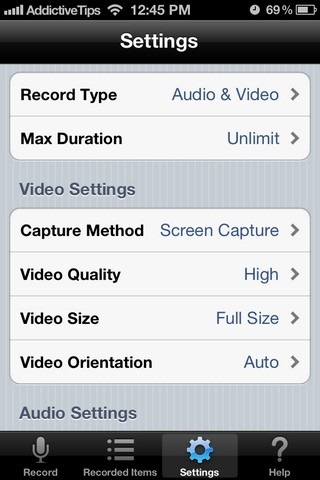
Η οθόνη εγγραφής είναι μια νέα έκδοση, οπότε είναι μακριάαπό τέλεια τώρα. Υπάρχουν μερικά σφάλματα και ατέλειες, αλλά εξακολουθεί να είναι μια καλή εφαρμογή για μη-jailbroken iDevices. Η δημιουργία προβολών οθόνης χρησιμοποιώντας τη συσκευή εγγραφής οθόνης δεν είναι υπερβολικά περίπλοκη και υπάρχουν επίσης κάποιες πολύ τακτοποιημένες επιλογές προσαρμογής στο μενού "Ρυθμίσεις" της εφαρμογής. Για να ξεκινήσετε, πρέπει να μεταβείτε στην κύρια οθόνη Αναπαραγωγής οθόνης και να πατήσετε το κουμπί αναπαραγωγής εκεί. Αυτό ενεργοποιεί την οθόνη προβολής και σας αφήνει ελεύθερο να πλοηγηθείτε σε οποιαδήποτε περιοχή του λειτουργικού συστήματος. Ωστόσο, πριν ξεκινήσετε την εγγραφή, είναι προτιμότερο να διαμορφώσετε την εφαρμογή για βέλτιστη απόδοση. Από το μενού "Ρυθμίσεις" της εφαρμογής, οι χρήστες μπορούν να κάνουν αλλαγές στις ακόλουθες πτυχές:
- Τύπος εγγραφής: Σας επιτρέπει να αλλάξετε τον τύπο εγγραφής μόνο σε βίντεο, μόνο σε ήχο ή σε βίντεο που υποστηρίζεται από ήχο.
- Μέγιστη διάρκεια: Μπορείτε να επιλέξετε τον μέγιστο χρόνο εγγραφής από εδώ.
- Ρυθμίσεις βίντεο: Η εφαρμογή επιτρέπει στους χρήστες της να επιλέξουν το λειτουργία καταγραφής, ποιότητα βίντεο, μέγεθος βίντεο και τον προσανατολισμό.
- Ρυθμίσεις ήχου: Αυτό το μενού απαριθμεί όλους τους υποστηριζόμενους κωδικοποιητές και το ρυθμό δειγματοληψίας του συνοδευτικού ήχου του screencast.
- Επιλογές ταξινόμησης: Χρησιμοποιώντας τις επιλογές ταξινόμησης, μπορείτε να επιλέξετε τα κριτήρια ταξινόμησης των εγγεγραμμένων κλιπ.
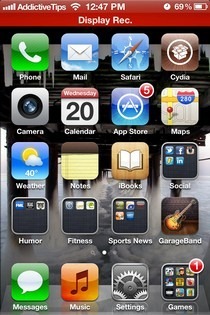
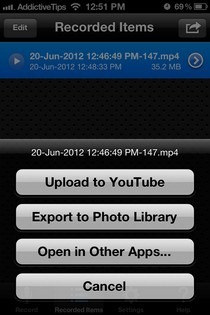
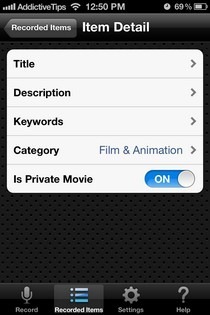
Ενώ η οθόνη εγγραφής λειτουργεί στουπόβαθρο, το τηλέφωνό σας θα είναι κάπως αργό (τουλάχιστον το iPhone 4 μας), αλλά δεν είναι τόσο κακό που θα παρεμβαίνει στην κανονική λειτουργία του. Όταν τελειώσετε την εγγραφή, επιστρέψτε στην εφαρμογή Display Recorder και πατήστε το Να σταματήσει κουμπί. Όλες οι εκπομπές που έχουν καταγραφεί μέσω της εφαρμογής αποθηκεύονται στο Καταγεγραμμένα στοιχεία στην ενότητα Display Recorder και μπορείτε να εξαγάγετετο βίντεο στο ρολό της φωτογραφικής μηχανής σας. Είναι επίσης δυνατή η μεταφόρτωση των συλλήψεων στο YouTube ή το άνοιγμα τους σε κάποια άλλη εφαρμογή. Για να μετονομάσετε το βίντεο ή να προσθέσετε άλλες περιγραφικές λεπτομέρειες, πατήστε το μικρό μπλε βέλος δίπλα στο όνομά του και συμπληρώστε τα επιθυμητά πεδία. Μπορείτε ακόμη να επισημάνετε τα βίντεο ως ιδιωτικά ή να τα κατηγοριοποιήσετε ευδιάκριτα για εύκολη διαλογή.
Η οθόνη εγγραφής είναι μια καθολική εφαρμογή, και ως εκ τούτουμπορείτε να το πάρετε για iPhone και iPad. Η εφαρμογή κερδίζει για $ 1,99, αλλά αν δεν έχετε πρόσβαση στο κατάστημα Cydia, η τιμή αυτή δεν είναι πάρα πολύ για να πάρει μια τέτοια χρήσιμη ικανότητα.
Κατεβάστε το Recorder Recorder
Εκσυγχρονίζω: Δεν εκπλήσσει, η εφαρμογή έχει τραβηχτεί από το App Store.













Σχόλια